การบันทึกหน้าจออย่างมืออาชีพไม่จำเป็นต้องยากหรือแพง แต่การค้นหาเครื่องมือที่เหมาะกับงานอาจเป็นเรื่องยาก ในบทความนี้ เราได้รวบรวมเครื่องมือบันทึกวิดีโอที่ดีที่สุดสำหรับผู้ใช้ Windows ทุกประเภท
ไม่ว่าคุณจะต้องการเครื่องบันทึกพื้นฐานหรือแอปจับภาพวิดีโอที่มีฟีเจอร์ครบครันสำหรับการสตรีมสด คุณจะพบอุปกรณ์ดังกล่าวในรายการนี้ นอกจากนี้ อย่าลืมอ่านบทความของเราใน เครื่องบันทึกหน้าจอที่ดีที่สุดสำหรับ Linux เพื่อใช้ประโยชน์สูงสุดจากทั้งสองระบบ
1. โอบีเอส สตูดิโอ
OBS Studio เป็นซอฟต์แวร์บันทึกหน้าจอที่คุ้นเคย แต่มาพร้อมกับคุณสมบัติที่น่าทึ่งมากมายสำหรับ Windows 11 เนื่องจากคุณสมบัติเหล่านี้และการที่ได้รับการปรับให้เหมาะสมสำหรับการสตรีมสด OBS Studio จึงกลายเป็นที่ชื่นชอบในหมู่นักเล่นเกม OBS ย่อมาจาก Open Broadcast Software Studio เนื่องจากเป็นเครื่องบันทึกโอเพ่นซอร์สฟรีที่ใช้งานได้ดีเยี่ยมบนหน้าจอการบันทึก
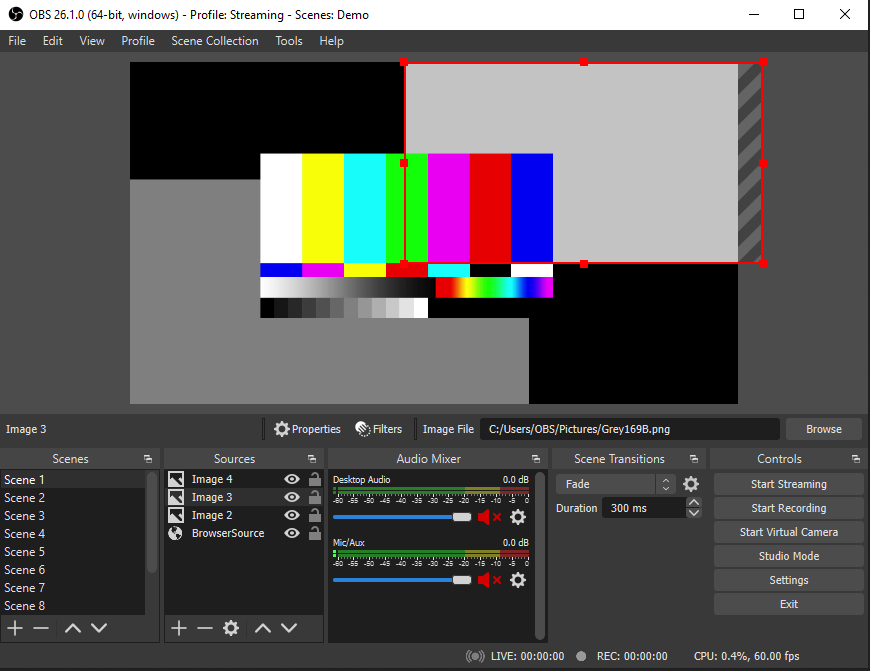
การบันทึกหน้าจอ HD แบบเรียลไทม์ไม่จำกัดคือจุดที่ OBS Studio ทำงานได้ดีที่สุด แต่มันมีอะไรอีกมากมายที่จะนำเสนอ คุณสามารถกำหนดค่าปุ่มลัดส่วนตัวที่จะทำให้การบันทึกเร็วขึ้นและง่ายขึ้นมาก เครื่องบันทึกนี้ยังมี API ที่ทรงพลังและมีปลั๊กอินในตัว แต่ก็มีการผสานรวมปลั๊กอินต่างๆ ให้เลือกด้วย คุณสามารถทำให้ประสบการณ์การบันทึกของคุณสนุกสนานยิ่งขึ้นได้ เนื่องจากเครื่องมือเหล่านี้จะนำเครื่องมือใหม่ๆ โอเวอร์เลย์ การเปลี่ยนภาพ ฟิลเตอร์ เอฟเฟกต์ แชท และอื่นๆ อีกมากมาย
OBS Studio เป็นหนึ่งในโปรแกรมบันทึกหน้าจอฟรีที่ดีที่สุดอย่างแน่นอน นอกจากเกมเมอร์แล้ว ยังถูกใช้โดยอินฟลูเอนเซอร์ วิดีโอบล็อกเกอร์ และองค์กรที่ต้องการบันทึกหน้าจอสำหรับการสัมมนาผ่านเว็บ บทช่วยสอน และการประชุม
2. Apowersoft โปรแกรมบันทึกหน้าจอฟรี
Apowersoft เป็นอีกหนึ่งโปรแกรมบันทึกหน้าจอยอดนิยมสำหรับ Windows 11 โดยมาพร้อมกับเครื่องบันทึกออนไลน์ฟรีและเป็นแอปที่ดาวน์โหลดได้ซึ่งคุณสามารถติดตั้งลงในคอมพิวเตอร์ของคุณได้ฟรี Screen Recorder Pro ของ Apowersoft เป็นเวอร์ชันมืออาชีพของแอปนี้ และมาพร้อมกับแผนการสมัครสมาชิกที่แตกต่างกันและส่วนลดต่างๆ
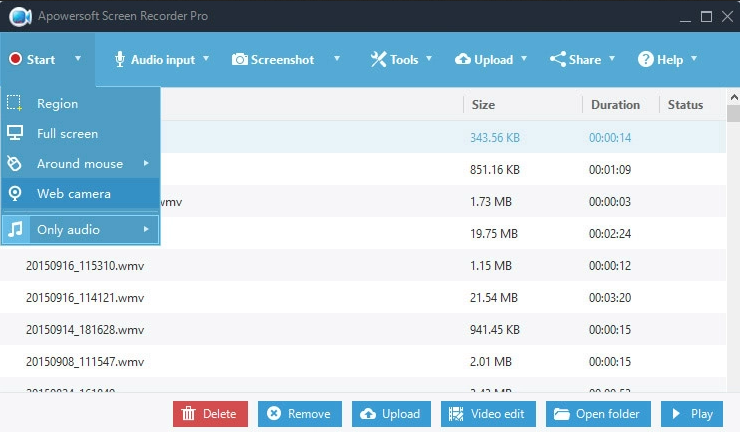
Apowersoft Screen Recorder เวอร์ชันฟรีมีอินเทอร์เฟซที่เรียบง่าย แต่มีฟีเจอร์มากมายที่แยกจากโปรแกรมบันทึกหน้าจออื่นๆ หนึ่งในนั้นคือการลบพื้นหลังและลายน้ำ การแปลงวิดีโอ และการบีบอัด PDF ด้วยซอฟต์แวร์นี้ คุณจะไม่มีเวลาจำกัดในการบันทึก และหน้าต่างการบันทึกก็สามารถปรับแต่งได้อย่างง่ายดาย.
คุณสมบัติที่ดีที่สุดของ Apowersoft Free Screen Recorder อย่างง่ายดายคือมีรูปแบบเอาต์พุตมากมาย คุณสามารถส่งออกวิดีโอของคุณในรูปแบบไฟล์ WMV, MP4, AVI, MPEG, FLV, ASF, VOB และแม้แต่ GIF แอพนี้ยังให้คุณเลือกส่วนของหน้าจอที่คุณต้องการบันทึกหรือบันทึกทั้งหน้าจอได้ แม้ว่าจะได้รับการออกแบบให้เป็นเครื่องบันทึกหน้าจอ แต่ Apowersoft ก็มีความสามารถในการรวมการบันทึกกล้องเว็บด้วย นี่เป็นคุณสมบัติที่สมบูรณ์แบบสำหรับนักเล่นเกมและผู้สร้างบทช่วยสอนทุกคน
3. Screencast-O-Matic
ซอฟต์แวร์บันทึกหน้าจอนี้มีเวอร์ชันฟรีและมีค่าใช้จ่าย แต่แม้แต่เวอร์ชันที่ต้องชำระเงินก็มีราคาไม่แพงมาก แพ็คเกจดีลักซ์มีราคาเพียง $1.65 ต่อเดือน ในขณะที่แพ็คเกจพรีเมียร์มีราคา $4 ต่อเดือน ส่วนที่ดีที่สุดคือ Screencast-O-Matic ไม่เพียงแต่เป็นเครื่องบันทึกเท่านั้น แต่ยังเป็นโปรแกรมตัดต่อวิดีโอสำหรับ Windows 11 ด้วย
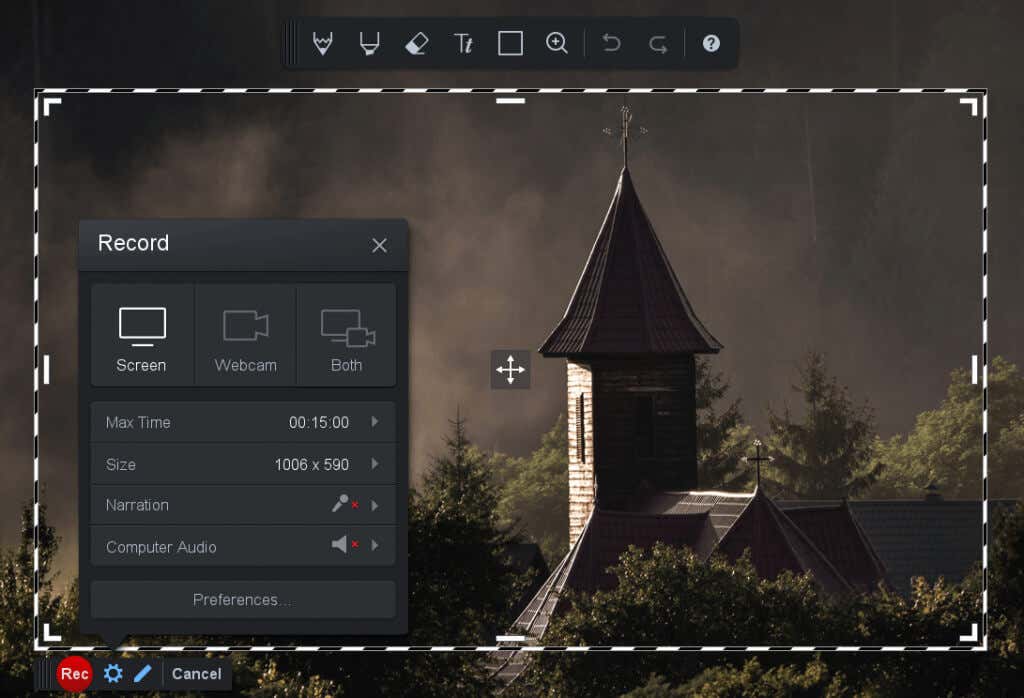
น่าเสียดายที่ซอฟต์แวร์นี้ไม่อนุญาตให้คุณบันทึกวิดีโอในรูปแบบ HD ตัวเลือกเดียวคือคำจำกัดความมาตรฐาน เช่น 800×600 หรือ 640×480 แอปนี้จำกัดเวลาในการบันทึกสูงสุด 15 นาที ถึงกระนั้น Screen-O-Matic ก็ช่วยให้คุณบันทึกหน้าจอได้ทันทีและง่ายดาย คุณยังสามารถบันทึกไฟล์เสียงและแก้ไขเพื่อซิงค์กับวิดีโอของคุณได้ เครื่องมือตัดแต่งมีไว้สำหรับการตัดต่อวิดีโอทันที แต่เครื่องมือตัดต่อส่วนใหญ่มาพร้อมกับการสมัครรับข้อมูลแบบชำระเงินเท่านั้น
Screen-O-Matic ทำให้การแชร์วิดีโอเป็นเรื่องง่าย คุณสามารถแชร์โดยตรงจากซอฟต์แวร์ไปยัง Google Drive, Microsoft Teams, Twitter, Youtube, Canvas และแพลตฟอร์มอื่น ๆ แพ็คเกจ Deluxe และ Premier มีคุณสมบัติขั้นสูงบางอย่าง เช่น การวาดภาพบนการบันทึกของคุณ เครื่องมือสคริปต์ คำบรรยายอัตโนมัติ คลังเพลง และเครื่องมือจับภาพหน้าจอ โดยรวมแล้ว นี่คือโซลูชันการบันทึกหน้าจอที่แข็งแกร่งซึ่งมีราคาไม่แพงมากเช่นกัน
4. แบนดิแคม
Bandicam เป็นเครื่องบันทึกสำหรับพีซี Windows ที่มาพร้อมกับรายการคุณสมบัติมากมาย คุณสามารถเลือกบันทึกเฉพาะบางส่วนของหน้าจอคอมพิวเตอร์หรือทั้งหน้าจอได้ ไฟล์วิดีโอของคุณจะถูกบันทึกเป็น screencast หรือรูปภาพ ขึ้นอยู่กับความต้องการของคุณ นอกจากนี้ยังมีตัวเลือกวิดีโอ 4k UHD และสามารถถ่ายวิดีโอได้สูงสุด 480 fps ซึ่งเหมาะสำหรับเกมเมอร์
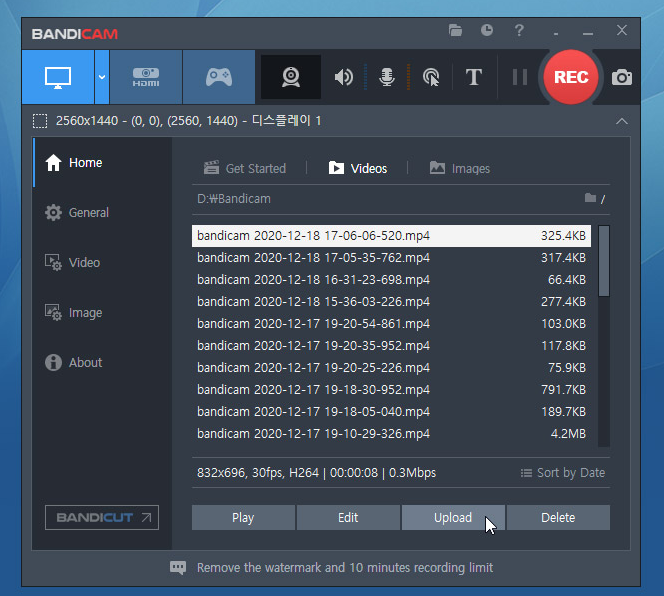
Bandicam ทำให้ง่ายต่อการวาดที่ด้านบนของวิดีโอ หรือร่างส่วนต่างๆ ของหน้าจอ เพื่อให้คุณสามารถบันทึกวิดีโอการสอนที่สมบูรณ์แบบได้ นอกจากนี้ยังมีความสามารถในการวางซ้อนเว็บแคม สมาร์ทโฟน หรืออุปกรณ์บันทึกอื่น ๆ ไว้เหนือการบันทึกหน้าจอ นั่นหมายความว่าคุณสามารถแสดงสีหน้าการเล่นเกมหรือวิดีโอการสอนและทำให้เป็นเรื่องส่วนตัวได้.
ในบรรดาคุณสมบัติขั้นสูงอื่นๆ ได้แก่ ความสามารถในการบันทึกตามกำหนดเวลา การบันทึกวิดีโอ และเสียงพร้อมกัน การคลิกเมาส์และภาพเคลื่อนไหวของเคอร์เซอร์ เอฟเฟกต์ภาพต่างๆ และอื่นๆ อีกมากมาย นอกจากนี้ยังสามารถบันทึกจาก IPTV, PlayStation, Xbox, Apple TV และอุปกรณ์อื่นๆ ได้ด้วย แต่หากต้องการเปิดใช้งานคุณสมบัตินี้ คุณต้องมีการ์ดจับภาพแยกต่างหาก Bandicam เป็นโปรแกรมบันทึกหน้าจอฟรี แต่มีลายน้ำปรากฏอยู่ตลอดเวลา หากคุณเลือกใช้เวอร์ชันที่ต้องชำระเงิน คุณจะไม่เห็นลายน้ำบนหน้าจอ
5. แถบเกม Xbox
Windows 10 และ 11 มาพร้อมกับเครื่องบันทึกหน้าจอในตัว Xbox Game Bar เครื่องบันทึกหน้าจอนี้ส่วนใหญ่มักถูกละเลยโดยนักเล่นเกมในอดีต แต่ Microsoft ได้ทำการอัปเดตในปี 2020 ซึ่งทำให้ Xbox Game Bar น่าดึงดูดยิ่งขึ้น การอัปเดตที่ใหญ่ที่สุดคือตอนนี้ Xbox Game Bar รองรับวิดเจ็ตของบุคคลที่สาม ทำให้เป็นเครื่องมือบันทึกหน้าจอที่มีประโยชน์มากขึ้น
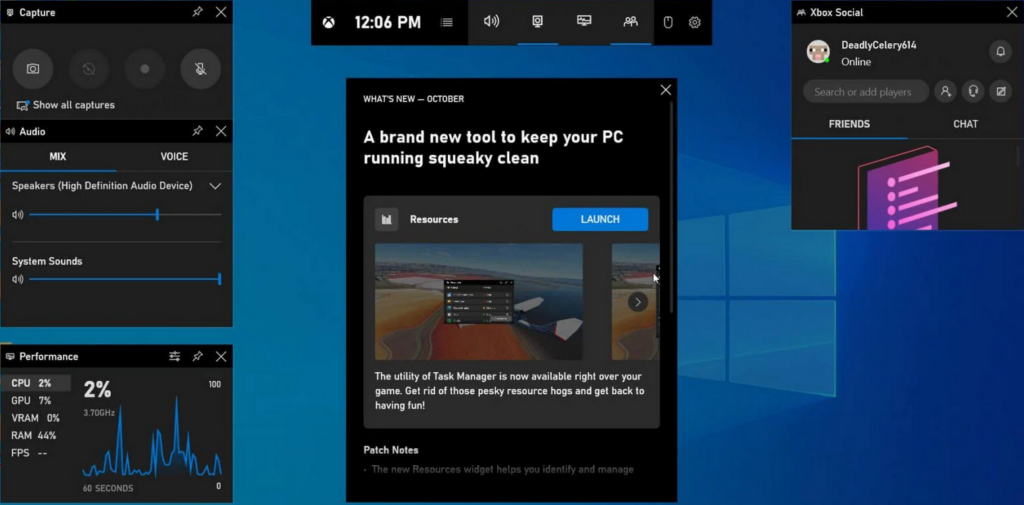
คุณสามารถเปิด Xbox Game Bar ได้โดยการกดแป้นพิมพ์ลัด Qin+G แอปนี้มีอินเทอร์เฟซที่เป็นเอกลักษณ์พร้อมฟังก์ชันมากมาย แต่ใช้งานง่าย UI สามารถปรับแต่งได้เพื่อให้คุณสามารถเปลี่ยนได้ตามต้องการ แต่ตัวเครื่องบันทึกเองสามารถบันทึกได้เพียงแผงหน้าต่างเดียวในแต่ละครั้ง และไม่สามารถบันทึกทั้งหน้าจอได้ในคราวเดียว เพื่อหลีกเลี่ยงการบันทึกแอปพลิเคชันที่ไม่ถูกต้อง ให้ย่อหน้าต่างทั้งหมดที่คุณไม่ต้องการในวิดีโอให้ย่อเล็กสุด
แต่ Xbox Game Bar อนุญาตให้บันทึกเสียงภายนอกได้ ดังนั้นคุณจึงสามารถเพิ่มเสียงบรรยายหรือความเห็นในวิดีโอของคุณได้ มันยังมาพร้อมกับฟีเจอร์การเล่นเกมที่ประณีต เช่น การติดตามประสิทธิภาพของคอมพิวเตอร์ของคุณ การแชทกับเพื่อน Xbox และการค้นหาเพื่อนร่วมทีมใหม่อย่างรวดเร็วผ่านตัวเลือก LFG แอปทั้งหมดนี้ออกแบบมาสำหรับนักเล่นเกม และหากคุณต้องการบันทึกเกม Xbox Game Bar ก็คุ้มค่าที่จะลองใช้
6. ShareX
ShareX เป็นอีกหนึ่งแอปพิมพ์หน้าจอโอเพ่นซอร์ส บันทึกหน้าจอ และจับภาพวิดีโอที่คุณสามารถใช้กับ Windows 11 ได้ ใช้งานได้ฟรีโดยสมบูรณ์และจะไม่มีลายน้ำบนวิดีโอที่คุณบันทึก ShareX ได้รับการตั้งชื่อเช่นนั้นเนื่องจากซอฟต์แวร์นี้ช่วยให้คุณสามารถแบ่งปันการบันทึกหน้าจอของคุณโดยตรงไปยังโซเชียลมีเดียของคุณ เช่น Facebook, Youtube หรือ Reddit
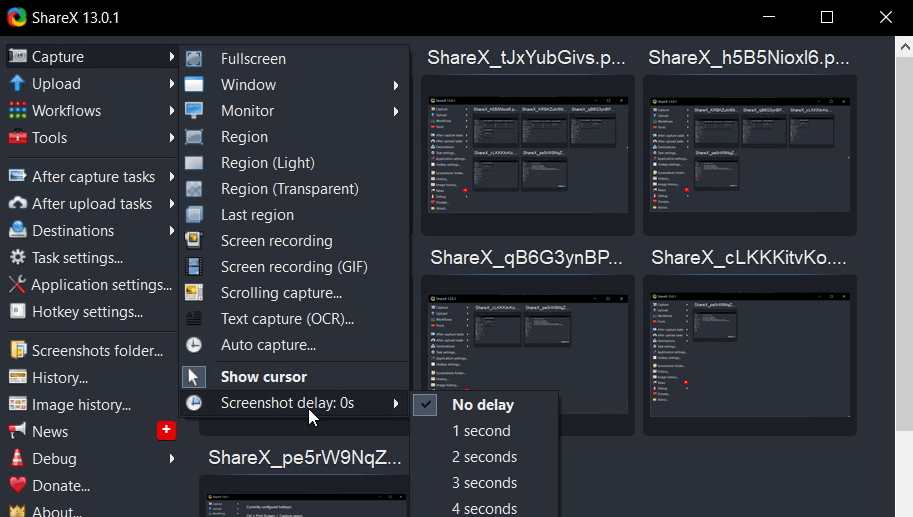
ShareX มีข้อเสียอยู่เล็กน้อย อินเทอร์เฟซเป็นแบบคลัสเตอร์และอาจล้นหลามสำหรับผู้เริ่มต้น แต่มันมีคุณสมบัติที่แตกต่างมากมายที่คุณอาจพบว่าน่าสนใจในการสำรวจ เมื่อพูดถึงการบันทึกหน้าจอ ShareX จะไม่สามารถจับภาพเกมที่เล่นในโหมดเต็มหน้าจอได้.
7. แคมสตูดิโอ
Camstudio เป็นอีกหนึ่งโปรแกรมบันทึกหน้าจอโอเพ่นซอร์สฟรี ง่ายกว่า ShareX มาก แต่ความเรียบง่ายนี้ไม่ได้หมายความว่าจะทำมากกว่าแค่บันทึกหน้าจอเท่านั้น เมื่อคุณเข้าไปที่การตั้งค่าแล้ว คุณจะทึ่งกับตัวเลือกและฟีเจอร์ต่างๆ ที่มีใน Camstudio คุณสามารถบันทึกเสียงและจับภาพวิดีโอและภาพได้โดยตรงจากคอมพิวเตอร์หรือไมโครโฟนของคุณ คุณยังเลือกได้ว่าต้องการบันทึกทั้งหน้าจอ ส่วนที่เลือกด้วยตนเอง หรือหน้าต่างบางหน้าต่างที่เปิดอยู่ในขณะนี้
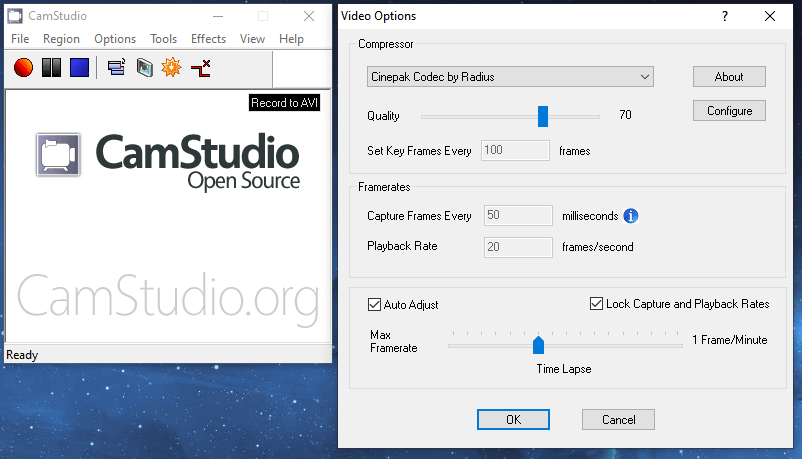
ไม่มีการจำกัดเวลาในการบันทึกและ Camstudio สามารถบันทึกวิดีโอได้หลากหลายรูปแบบ นอกจากนี้ยังมีเครื่องมือคำอธิบายประกอบขั้นสูงที่คุณสามารถใช้เพื่อเพิ่มข้อความลงในการจับภาพหน้าจอ รวมถึงภาพวาด รูปภาพ ลายน้ำ และอื่นๆ อีกมากมาย ด้วย Camstudio คุณยังสามารถกำหนดเวลาได้ไม่เพียงแค่ว่าจะเริ่มบันทึกที่ไหนเท่านั้น แต่ยังรวมถึงเวลาที่จะสิ้นสุดการบันทึกด้วย โดยรวมแล้ว นี่เป็นหนึ่งในซอฟต์แวร์บันทึกหน้าจอที่ดีที่สุด
8. FlashBack Express และ Pro
FlashBack Express เป็นโปรแกรมบันทึกหน้าจอเวอร์ชันฟรีพร้อมฟีเจอร์ที่ยอดเยี่ยม ไม่มีการจำกัดเวลาในการบันทึกหน้าจอหรือเว็บแคม และคุณสามารถใส่ความคิดเห็นในวิดีโอของคุณได้ ไฟล์สามารถบันทึกในรูปแบบ AVI, WMV และ MP4 เพื่อให้มั่นใจถึงวิดีโอคุณภาพสูง บ่อยครั้งผู้คนประสบปัญหาในการตัดสินใจระหว่าง FlashBack Express และ OBS Studio เนื่องจากมีคุณสมบัติการบันทึกหน้าจอที่คล้ายคลึงกัน
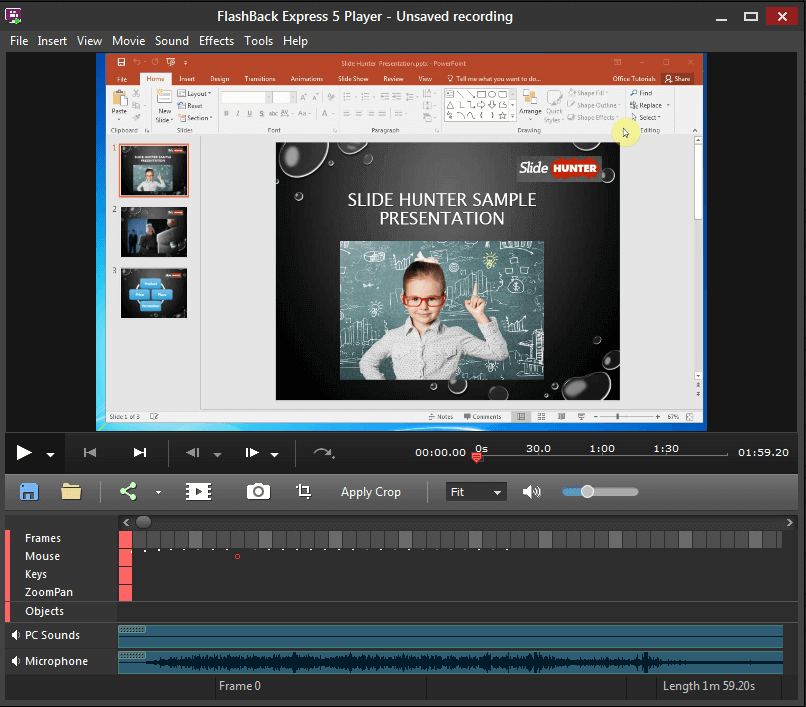
FlashBack Pro เวอร์ชันชำระเงินมาพร้อมกับสิทธิ์ใช้งานตลอดชีพในราคาเพียง $34 สำหรับพีซีหนึ่งเครื่อง คุณสามารถซื้อใบอนุญาตออนไลน์สำหรับพีซีได้สูงสุด 6 เครื่อง และรายการอื่นๆ ข้างต้นที่กำหนดให้คุณต้องไปที่ร้านค้าจริง รุ่น Pro มาพร้อมกับโปรแกรมตัดต่อวิดีโอในตัว คุณสามารถใช้มันเพื่อเพิ่มเอฟเฟกต์สนุกๆ ให้กับการบันทึกของคุณ และเพิ่มรูปภาพ ข้อความ และเสียงได้
9. เครื่องบันทึกหน้าจอ Movavi
Movavi Screen Recorder สามารถจับภาพการบันทึกได้ในคลิกเดียว เป็นเครื่องมือที่น่าทึ่งสำหรับการบันทึกสภาพแวดล้อมระดับมืออาชีพ เช่น การสัมมนาผ่านเว็บ การประชุม และกิจกรรมของบริษัท แต่มันยังสามารถให้บริการคุณในการสร้างบทช่วยสอน คำแนะนำแบบวิดีโอ และแม้กระทั่งสตรีมวิดีโอเกมอีกด้วย Movavi เป็นเครื่องมือบันทึกหน้าจอที่เชื่อถือได้ และใช้งานได้บนคอมพิวเตอร์ Windows และ Mac รวมถึงบนสมาร์ทโฟน Android และ iOS.
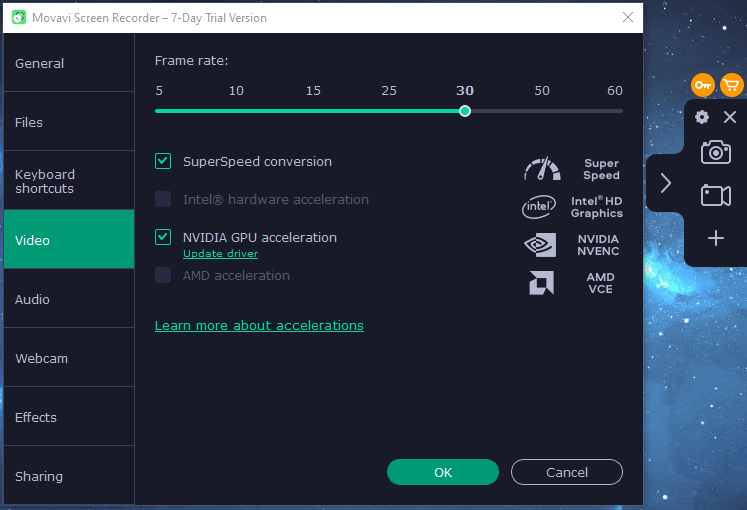
การส่งออกวิดีโอจาก Movavi คุณสามารถเลือกรูปแบบที่สะดวกที่สุดสำหรับอุปกรณ์ของคุณ ไม่ว่าจะเป็น MP3, MP4, MOV, JPEG, PNG, MKV, GIF หรืออื่น ๆ คุณยังสามารถเลือกที่จะส่งออกการบันทึกของคุณโดยตรงไปยัง YouTube หรือ Google Drive หรือแชร์ผ่าน WhatsApp หรือ Telegram
10. ไทนี่เทค
TinyTake เป็นซอฟต์แวร์บันทึกหน้าจอพื้นฐานฟรี แต่มีเวอร์ชันที่ต้องชำระเงินซึ่งมาพร้อมกับฟีเจอร์ต่างๆ แต่โปรดจำไว้ว่าซอฟต์แวร์นี้ทั้งเวอร์ชันฟรีและจ่ายเงินมีการจำกัดเวลาในการบันทึก คุณสามารถบันทึกหน้าจอคอมพิวเตอร์หรือกล้องเว็บและเพิ่มคำอธิบายประกอบได้ คุณสามารถบันทึกสิ่งที่บันทึกไว้ในฮาร์ดไดรฟ์ของคุณหรือในแกลเลอรีออนไลน์ได้ Tiny Take ยังช่วยให้คุณแบ่งปันวิดีโอได้โดยตรงจากซอฟต์แวร์ผ่านทางอีเมลหรือบนเว็บ
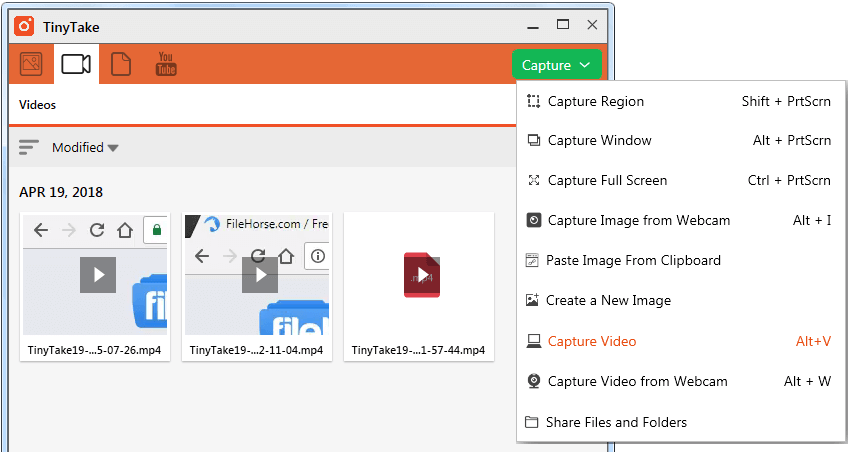
TinyTake เวอร์ชันฟรีเป็นแผนส่วนบุคคล ในขณะที่แผนแบบชำระเงินทั้งหมดถือเป็นเชิงพาณิชย์ เวอร์ชันที่ต้องชำระเงินมาพร้อมกับแผนการชำระเงินที่แตกต่างกันที่เรียกว่า Standard ($29.95/ปี), Plus ($59.95/ปี) และ Jumbo ($99.95/ปี) แต่ละแผนเหล่านี้มีการจำกัดพื้นที่การบันทึกและพื้นที่เก็บข้อมูลที่แตกต่างกัน แต่ไม่มีโฆษณา เวอร์ชัน Plus และ Jumbo มาพร้อมกับ YouTube ในตัว
.